怎样将MathType与物理论坛结合使用
MathType使用教程
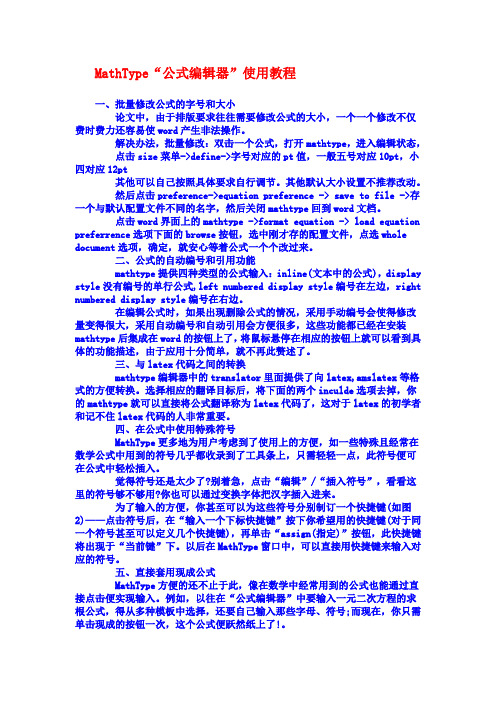
MathType“公式编辑器”使用教程一、批量修改公式的字号和大小论文中,由于排版要求往往需要修改公式的大小,一个一个修改不仅费时费力还容易使word产生非法操作。
解决办法,批量修改:双击一个公式,打开mathtype,进入编辑状态,点击size菜单->define->字号对应的pt值,一般五号对应10pt,小四对应12pt其他可以自己按照具体要求自行调节。
其他默认大小设置不推荐改动。
然后点击preference->equation preference -> save to file ->存一个与默认配置文件不同的名字,然后关闭mathtype回到word文档。
点击word界面上的mathtype ->format equation -> load equation preferrence选项下面的browse按钮,选中刚才存的配置文件,点选whole document选项,确定,就安心等着公式一个个改过来。
二、公式的自动编号和引用功能mathtype提供四种类型的公式输入:inline(文本中的公式),display style没有编号的单行公式,left numbered display style编号在左边,right numbered display style编号在右边。
在编辑公式时,如果出现删除公式的情况,采用手动编号会使得修改量变得很大,采用自动编号和自动引用会方便很多,这些功能都已经在安装mathtype后集成在word的按钮上了,将鼠标悬停在相应的按钮上就可以看到具体的功能描述,由于应用十分简单,就不再此赘述了。
三、与latex代码之间的转换mathtype编辑器中的translator里面提供了向latex,amslatex等格式的方便转换。
选择相应的翻译目标后,将下面的两个inculde选项去掉,你的mathtype就可以直接将公式翻译称为latex代码了,这对于latex的初学者和记不住latex代码的人非常重要。
MathType的使用
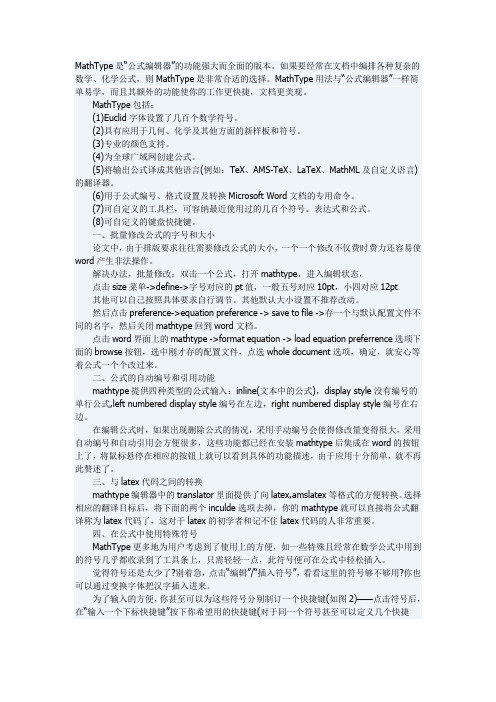
MathType是“公式编辑器”的功能强大而全面的版本。
如果要经常在文档中编排各种复杂的数学、化学公式,则MathType是非常合适的选择。
MathType用法与“公式编辑器”一样简单易学,而且其额外的功能使你的工作更快捷,文档更美观。
MathType包括:(1)Euclid字体设置了几百个数学符号。
(2)具有应用于几何、化学及其他方面的新样板和符号。
(3)专业的颜色支持。
(4)为全球广域网创建公式。
(5)将输出公式译成其他语言(例如:TeX、AMS-TeX、LaTeX、MathML及自定义语言)的翻译器。
(6)用于公式编号、格式设置及转换Microsoft Word文档的专用命令。
(7)可自定义的工具栏,可容纳最近使用过的几百个符号、表达式和公式。
(8)可自定义的键盘快捷键。
一、批量修改公式的字号和大小论文中,由于排版要求往往需要修改公式的大小,一个一个修改不仅费时费力还容易使word产生非法操作。
解决办法,批量修改:双击一个公式,打开mathtype,进入编辑状态,点击size菜单->define->字号对应的pt值,一般五号对应10pt,小四对应12pt其他可以自己按照具体要求自行调节。
其他默认大小设置不推荐改动。
然后点击preference->equation preference -> save to file ->存一个与默认配置文件不同的名字,然后关闭mathtype回到word文档。
点击word界面上的mathtype ->format equation -> load equation preferrence选项下面的browse按钮,选中刚才存的配置文件,点选whole document选项,确定,就安心等着公式一个个改过来。
二、公式的自动编号和引用功能mathtype提供四种类型的公式输入:inline(文本中的公式),display style没有编号的单行公式,left numbered display style编号在左边,right numbered display style编号在右边。
MathType_使用技巧教程

1、Aurora 方程的类型在Aurora中有三种类型方程,分别为:inline, display和numbered display。
inline是指该方程与其它的文字混在一起,构成文档的一行,可以理解为行内方程。
display类型是指该方程单独构成一个段落,并且居中显示,可以理解为行间显示的方程。
numbered display类型就是带数字标号的行间显示。
2、快捷键Microsoft Word为了避免跟其他应用程序冲突, 在word里使用Aurora快捷键大多数都是以<Alt+U>开头。
例如,你想插入一个行间方程,一直按住<Alt> ,再按<U> 然后放开两键,再按<D>。
我装word的版本比较老所以我的word里面的快捷键是<Alt+;>开头Insert inline equation <Ctrl+; ;>Insert display equation <Ctrl+; D>Insert numbered equation <Ctrl+; N>Edit equation on the left <Ctrl+; L>Edit equation on the right <Ctrl+; '>Insert equation number <Ctrl+; A>Insert equation reference <Ctrl+; R>Insert section break <Ctrl+; B>Show/hide (toggle) section markers <Ctrl+; T>Format equation numbers <Ctrl+; F>Manage equation numbering <Ctrl+; M>Update equation numbers <Ctrl+; U>Paste from TeX <Ctrl+; V>Edit selection properties <Ctrl+; S>上面的快捷键使用其实并不太方便。
mathtype的使用教程
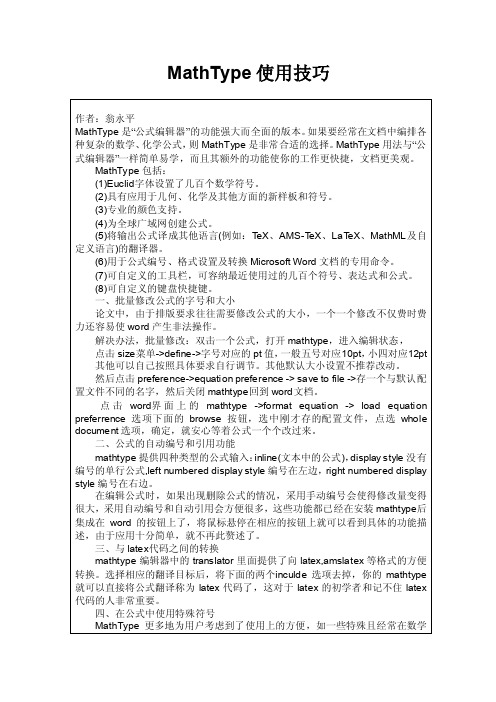
如果是在 Word 中调用 MathType 来输入公式的,那一定希望能直接将公式 插入到 Word文档中。当你编辑好公式之后,点击“文件”/“更新 XXX”(XXX 为当 前编辑的 Word 文档名)即可。退出 MathType 后,你可以像调整绘制的图形一样 调整公式的大小、位置、环绕方式等。
File”对话框,其中显示了 “E uclid 10”等七个内置的 公式样式。选中您需要的样式 单击“打开”按钮,就可以在的“Load From MathType Preference File...”按钮下看 到有关样式 的信息 。如果您 想仔细 查看该样 式的 格式等信息 ,可以 单击图1 中的 “Preview...”按钮。在打开的对话框查看有关“Sizes:”(尺寸)、“Spacing:”(间距) 等方面的信息。
MathType得这样用才是正确的

MathType得这样用才是正确的MathType数学公式编辑器能够帮助我们在编辑公式时起到很大的作用,不管你是用它编辑文档中的公式还是用它编辑试卷,MathType都能够很轻松的帮助到你!更好地提高你地工作效率,那么怎样才能正确使用MathType呢?一、公式的自动编号和引用功能mathtype提供四种类型的公式输入:inline(文本中的公式),display style没有编号的单行公式,left numbered display style编号在左边,right numbered display style编号在右边。
在编辑公式时,如果出现删除公式的情况,采用手动编号会使得修改量变得很大,采用自动编号和自动引用会方便很多,这些功能都已经在安装mathtype后集成在word的按钮上了,将鼠标悬停在相应的按钮上就可以看到具体的功能描述,由于应用十分简单,就不再此赘述了。
二、与latex代码之间的转换mathtype编辑器中的translator里面提供了向latex,amslatex等格式的方便转换。
选择相应的翻译目标后,将下面的两个inculde选项去掉,你的mathtype就可以直接将公式翻译称为latex代码了,这对于latex的初学者和记不住latex代码的人非常重要。
三、在公式中使用特殊符号MathType更多地为用户考虑到了使用上的方便,如一些特殊且经常在数学公式中用到的符号几乎都收录到了工具条上,只需轻轻一点,此符号便可在公式中轻松插入。
觉得符号还是太少了?别着急,点击“编辑”/“插入符号”,看看这里的符号够不够用?你也可以通过变换字体把汉字插入进来。
为了输入的方便,你甚至可以为这些符号分别制订一个快捷键如下图——点击符号后,在“输入一个下标快捷键”按下你希望用的快捷键(对于同一个符号甚至可以定义几个快捷键),再单击“assign(指定)”按钮,此快捷键将出现于“当前键”下。
MathType使用技巧

目录1 详解MathType中如何批量修改公式字体和大小 (2)2 如何在等号上插入内容 (4)3 详解MathType快捷键使用技巧 (7)4 数学上的恒不等于符号怎么打 (9)5 MathType表示分类的大括号怎么打 (12)6 编辑公式时如何让括号内的内容居中 (14)7 MathType怎么编辑叉符号 (19)8 怎样用MathType编辑竖式加减法 (22)9 如何用MathType编辑除法竖式 (26)10 如何用MathType编辑短除法 (29)如何调整MathType矩阵行列间距 (33)12在MathType中怎样表示将公式叉掉 (36)13 MathType怎么输入字母上方的黑点 (38)14 MathType如何编辑大于或约等于符号 (41)1 详解MathType中如何批量修改公式字体和大小MathType应用在论文中时,有时会因为排版问题批量修改公式字体和大小,一个一个的修改不仅费时费力,还容易出现错误,本教程将详解如何在MathType公式编辑器中批量修改公式字体和大小。
批量修改公式字体和大小的操作步骤:步骤一双击论文中的任意一个公式,打开MathType公式编辑器软件。
步骤二单击菜单栏中的大小——定义命令,打开“定义尺寸”对话框。
如果使用的是英文版MathType,点击size——define即可。
步骤三在“定义尺寸”对话框中,通过更改pt值的大小可以达到修改MathType字体的效果。
英文版下为“Full”。
一般情况下,五号字对应的pt值为10,小四号字对应的pt值为12。
因为“磅”是大家比较熟悉的单位,用户也可以将pt值换成“磅”来衡量。
步骤四菜单栏中的选项——公式选项——保存到文件,选择保存路径。
英文版的MathType点击preference——equation preference ——save to file步骤六关闭MathType软件后,点击word文档中的MathType——Insert Number——format equation,打开format equation对话框。
MathType的使用
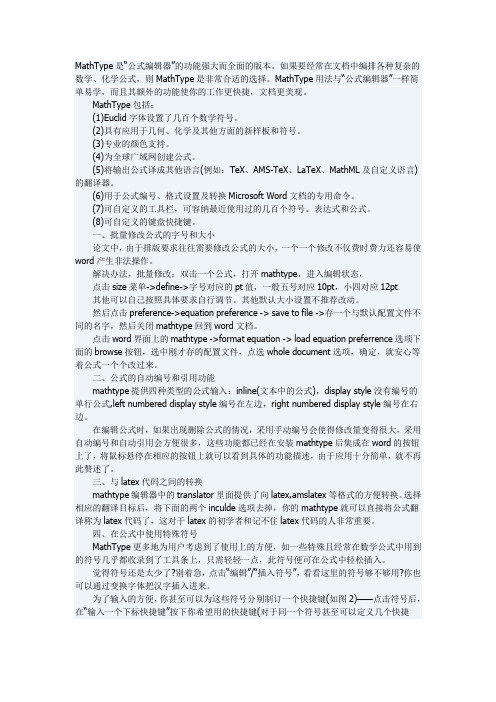
MathType是“公式编辑器”的功能强大而全面的版本。
如果要经常在文档中编排各种复杂的数学、化学公式,则MathType是非常合适的选择。
MathType用法与“公式编辑器”一样简单易学,而且其额外的功能使你的工作更快捷,文档更美观。
MathType包括:(1)Euclid字体设置了几百个数学符号。
(2)具有应用于几何、化学及其他方面的新样板和符号。
(3)专业的颜色支持。
(4)为全球广域网创建公式。
(5)将输出公式译成其他语言(例如:TeX、AMS-TeX、LaTeX、MathML及自定义语言)的翻译器。
(6)用于公式编号、格式设置及转换Microsoft Word文档的专用命令。
(7)可自定义的工具栏,可容纳最近使用过的几百个符号、表达式和公式。
(8)可自定义的键盘快捷键。
一、批量修改公式的字号和大小论文中,由于排版要求往往需要修改公式的大小,一个一个修改不仅费时费力还容易使word产生非法操作。
解决办法,批量修改:双击一个公式,打开mathtype,进入编辑状态,点击size菜单->define->字号对应的pt值,一般五号对应10pt,小四对应12pt其他可以自己按照具体要求自行调节。
其他默认大小设置不推荐改动。
然后点击preference->equation preference -> save to file ->存一个与默认配置文件不同的名字,然后关闭mathtype回到word文档。
点击word界面上的mathtype ->format equation -> load equation preferrence选项下面的browse按钮,选中刚才存的配置文件,点选whole document选项,确定,就安心等着公式一个个改过来。
二、公式的自动编号和引用功能mathtype提供四种类型的公式输入:inline(文本中的公式),display style没有编号的单行公式,left numbered display style编号在左边,right numbered display style编号在右边。
Mathtype使用入门与精通教程PPT幻灯片课件
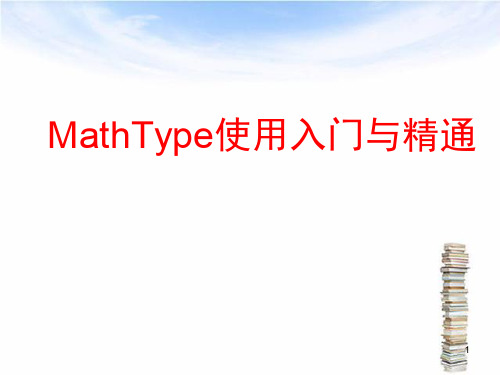
2.在Word 2007 未见Mathtype 6.7 工具栏 (2016下未见Mathtype 6.9工具栏亦可用该方法) 解决方法:
• a) 在MathType的安装目录下找到这两个文档:MathPage.wll 和 MathType Commands 6 For Word.dotm(分别在MathPage和Office Support文件夹下)
2n 2
2n 1 nn
第二步:再选中矩阵
72
在弹出的对话框中将矩阵的大小设为5行5列,然后点击 【确定】退出。如果设置错误,可以通过【格式】菜单中 的【改变矩阵】来调整矩阵的大小。
41
42
• 2.3 MathType进阶
43
1.批量修改公式的字号和大小
论文中,由于排版要求往往需要修改公式的大小,一个一个 修改不仅费时费力还容易使word产生非法操作。
批量修改:双击一个公式,打开MathType,进入编辑状态, 点击size菜单->define->字号对应的pt值,一般五号对应10pt,小 四对应12pt,其他可以自己按照具体要求自行调节。其他默认大 小设置不推荐改动。
44
45
46
47
48
2.公式的自动编号和引用功能
MathType提供四种类型的公式输入:inline(文本中的公式), display style没有编号的单numbered display style编号在右边。 行公式,left numbered display style编号在左边,right
先按“Ctrl+T”放开后,再按N(n次根式)、S(求和符号) 、P(乘积符号)等。
•“
39
• 3.微移间隔 先选取要移动的公式(选取办法是用“Shift+箭头 键”),再用“Ctrl+箭头键”配合操作即可实现 上、下、左、右的平移;用“Ctrl+Alt+空格”键 可适当增加空格。
MathType使用教程
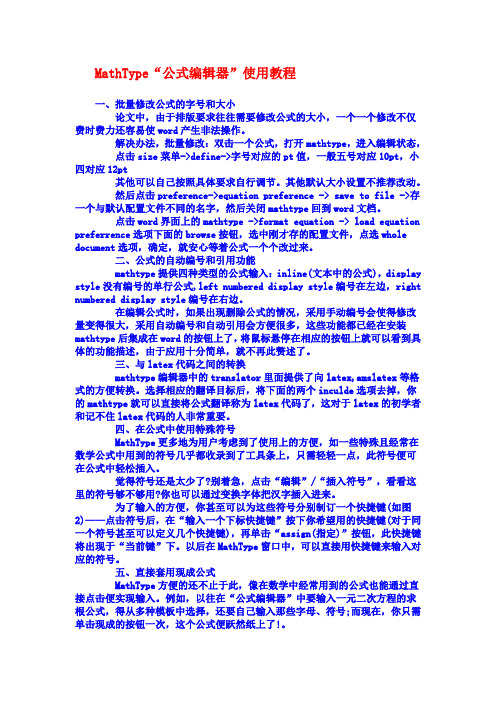
MathType“公式编辑器”使用教程一、批量修改公式的字号和大小论文中,由于排版要求往往需要修改公式的大小,一个一个修改不仅费时费力还容易使word产生非法操作。
解决办法,批量修改:双击一个公式,打开mathtype,进入编辑状态,点击size菜单->define->字号对应的pt值,一般五号对应10pt,小四对应12pt其他可以自己按照具体要求自行调节。
其他默认大小设置不推荐改动。
然后点击preference->equation preference -> save to file ->存一个与默认配置文件不同的名字,然后关闭mathtype回到word文档。
点击word界面上的mathtype ->format equation -> load equation preferrence选项下面的browse按钮,选中刚才存的配置文件,点选whole document选项,确定,就安心等着公式一个个改过来。
二、公式的自动编号和引用功能mathtype提供四种类型的公式输入:inline(文本中的公式),display style没有编号的单行公式,left numbered display style编号在左边,right numbered display style编号在右边。
在编辑公式时,如果出现删除公式的情况,采用手动编号会使得修改量变得很大,采用自动编号和自动引用会方便很多,这些功能都已经在安装mathtype后集成在word的按钮上了,将鼠标悬停在相应的按钮上就可以看到具体的功能描述,由于应用十分简单,就不再此赘述了。
三、与latex代码之间的转换mathtype编辑器中的translator里面提供了向latex,amslatex等格式的方便转换。
选择相应的翻译目标后,将下面的两个inculde选项去掉,你的mathtype就可以直接将公式翻译称为latex代码了,这对于latex的初学者和记不住latex代码的人非常重要。
MathType数学公式编辑器介绍

MathType数学公式编辑器介绍软件类型:数学公式编辑器操作系统:windows应用平台:WinXp, Win2003, WinVista, Win 7, Win2000MathType 是一个由美国Design Science公司开发的强大的数学公式编辑器,它同时支持Windows和Macintosh 操作系统,与常见的文字处理软件和演示程序配合使用,能够在各种文档中加入复杂的数学公式和符号。
MathType ##与常见文字处理工具紧密结合,支持OLE (对象的链接与嵌入),可以在任何支持OLE 的文字处理系统中调用(从主菜单中选择"插入->对象" 在新对象中选择"MathType ##" ),帮助用户快速建立专业化的数学技术文档。
版本对Word 或WPS 文字处理系统支持相当好,并且增加了对Office 2007 和Windows Vista的支持。
MathType 实现“所见即所得”的工作模式,是一个强大的数学公式编辑器。
它可以将编辑好的公式保存成多种图片格式或透明图片模式,可以很方便的添加或移除符号、表达式等模板(只需要简单地用鼠标拖进拖出即可),也可以很方便地修改模板。
MathType 与常见的文字处理软件和演示程序配合使用,能够在各种文档中加入复杂的数学公式和符号,可用在编辑数学试卷、书籍、报刊、论文、幻灯演示等方面,是编辑数学资料的得力工具。
使用技巧MathType是“公式编辑器”的功能强大而全面的版本。
如果要经常在文档中编排各种复杂的数学、化学公式,则MathType是非常合适的选择。
MathType用法与“公式编辑器”一样简单易学,而且其额外的功能使你的工作更快捷,文档更美观。
MathType包括:(1)Euclid字体设置了几百个数学符号。
(2)具有应用于几何、化学及其他方面的新样板和符号。
(3)专业的颜色支持。
(4)为全球广域网创建公式。
Word公式编辑器使用技巧

Word公式编辑器与MathType不能共存Word中的“公式编辑器”功能可以满足我们大多数公式和简单符号的编辑,对于复杂的公式和符号Word中的“公式编辑器”就显得无能为力了,比如一个典型的例子:不能在字母上方输入圆弧符号,这就满足不了中学阶段有关圆的一些数学问题,也有很多化学方程式无法完成。
于是很多老师都改用了“公式编辑器”的升级版本MathType(“公式编辑器”实际是Design Science 公司授权给微软的MathType的简化版本)。
但MathType对汉字的支持非常不好,如果我们经常需要在公式中使用汉字(如物理和化学中经常使用汉字下标)就不方便了,在编辑公式时有时不能输入汉字,有时能输入汉字,但往往输入汉字时在MathType编辑界面显示是正常的(如图1),返回到Word界面时就变成了乱码(如图2)。
MathType中有对远东文字的支持,但实际根本没法使用。
尽管在公式中使用汉字的机会并不多,我们还可以想办法把汉字回避掉,但总是不方便。
Word中的“公式编辑器”可以满足我们对汉字支持的要求,但它的功能和MathType相比差得太远了。
如果能在“公式编辑器”中编辑需要汉字的公式,在MathType中输入其它复杂的公式就好了,也就是说在Word的菜单中执行“插入→对象→对象类型”,在“对象类型”中选“Microsoft 公式3.0”就启动Word自带的“公式编辑器”,在“对象类型”中选“M athType 5.0 Equation"就启动MathType。
但是在系统中安装了MathType后,“公式编辑器”就被MathType替代了,不能单独使用。
我对MathType进行了各种设置,我也曾经多次先安装MathType,后安装“公式编辑器”,妄想让系统协调一下使MathType和公式编辑器“和平共处”,但MathType太霸道,不管你在“对象类型”中选哪一项,都是启动MathType。
mathtype 使用技巧
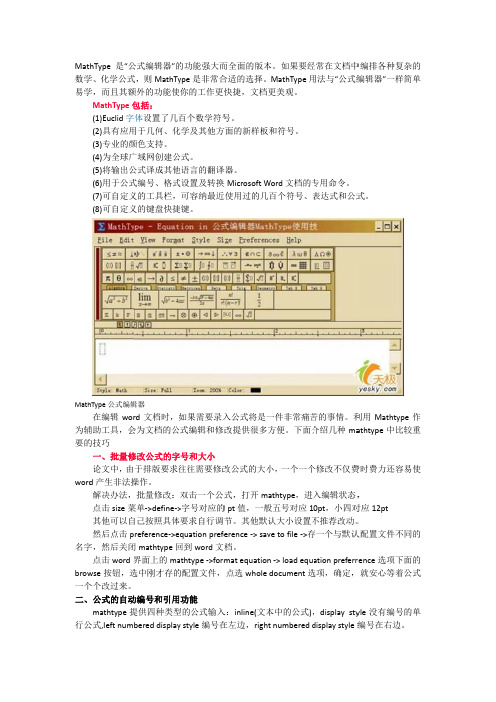
Mat 数学易学 Math 为辅要的 word 名字 brow 一个二、 行公hType 是“公学、化学公式学,而且其额MathType 包(1)Euclid 字(2)具有应用(3)专业的颜(4)为全球广(5)将输出公(6)用于公式(7)可自定义(8)可自定义hType 公式编辑在编辑wor 辅助工具,会的技巧一、批量修论文中,由d 产生非法操解决办法,点击size 菜其他可以自然后点击p 字,然后关闭点击word 界wse 按钮,选个个改过来。
公式的自动mathtype 提公式,leftnumb 公式编辑器”的式,则MathTy 额外的功能使包括:体设置了几百用于几何、化颜色支持。
广域网创建公公式译成其他式编号、格式义的工具栏,义的键盘快捷辑器rd 文档时,如会为文档的公修改公式的字于排版要求往操作。
批量修改:菜单‐>define ‐自己按照具体reference ‐>e 闭mathtype 回界面上的ma 选中刚才存的动编号和引用提供四种类型bereddisplay 的功能强大而ype 是非常合使你的工作更快百个数学符号化学及其他方公式。
他语言的翻译式设置及转换可容纳最近捷键。
如果需要录入公式编辑和修字号和大小往往需要修改双击一个公>字号对应的体要求自行调节quation prefe 回到word 文athtype ‐>form 的配置文件,功能型的公式输入y style编号在而全面的版本合适的选择。
快捷,文档更号。
方面的新样板译器。
换Microsoft W 近使用过的几入公式将是一改提供很多方改公式的大小式,打开ma 的pt 值,一般节。
其他默认ference ‐> sav 档。
mat equation 点选whole 入:inline(文本在左边,right 本。
如果要经MathType 用更美观。
和符号。
Word 文档的专百个符号、表一件非常痛苦方便。
下面介小,一个一个athtype ,进入般五号对应1认大小设置不ve to file ‐>存n ‐> load equ document 选本中的公式)t numberedd 经常在文档中用法与“公式编专用命令。
MathType使用技巧大全
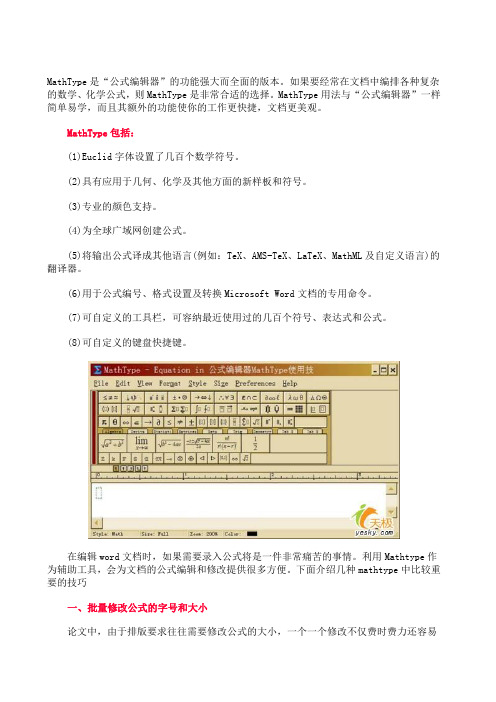
MathType是“公式编辑器”的功能强大而全面的版本。
如果要经常在文档中编排各种复杂的数学、化学公式,则MathType是非常合适的选择。
MathType用法与“公式编辑器”一样简单易学,而且其额外的功能使你的工作更快捷,文档更美观。
MathType包括:(1)Euclid字体设置了几百个数学符号。
(2)具有应用于几何、化学及其他方面的新样板和符号。
(3)专业的颜色支持。
(4)为全球广域网创建公式。
(5)将输出公式译成其他语言(例如:TeX、AMS-TeX、LaTeX、MathML及自定义语言)的翻译器。
(6)用于公式编号、格式设置及转换Microsoft Word文档的专用命令。
(7)可自定义的工具栏,可容纳最近使用过的几百个符号、表达式和公式。
(8)可自定义的键盘快捷键。
在编辑word文档时,如果需要录入公式将是一件非常痛苦的事情。
利用Mathtype作为辅助工具,会为文档的公式编辑和修改提供很多方便。
下面介绍几种mathtype中比较重要的技巧一、批量修改公式的字号和大小论文中,由于排版要求往往需要修改公式的大小,一个一个修改不仅费时费力还容易使word产生非法操作。
解决办法,批量修改:双击一个公式,打开mathtype,进入编辑状态,点击size菜单->define->字号对应的pt值,一般五号对应10pt,小四对应12pt其他可以自己按照具体要求自行调节。
其他默认大小设置不推荐改动。
然后点击preference->equation preference -> save to file ->存一个与默认配置文件不同的名字,然后关闭mathtype回到word文档。
点击word界面上的mathtype ->format equation -> load equation preferrence选项下面的browse按钮,选中刚才存的配置文件,点选whole document选项,确定,就安心等着公式一个个改过来。
mathtype内联公式

mathtype内联公式
Mathtype是一个强大的数学公式编辑器,它可以方便地创建各种类型的数学公式,包括内联公式。
内联公式是指在行文中嵌入的比较短的数学公式,通常用于说明或解释某个概念。
在Mathtype中创建内联公式非常简单,只需要在文本编辑器中插入一个占位符,然后在Mathtype中编辑公式即可。
具体步骤如下: 1. 在文本编辑器中打开需要插入内联公式的文档,并将光标移动到需要插入公式的位置。
2. 在Mathtype中选择“插入”菜单,然后选择“内联公式”。
3. 在Mathtype中编辑公式,然后单击“确定”按钮。
4. 在文本编辑器中,会自动插入一个占位符,表示内联公式的位置。
5. 在保存文档时,内联公式会被自动嵌入到文本中。
总之,使用Mathtype创建内联公式非常方便,只需要几个简单的步骤就可以完成。
无论是在数学、物理、化学等领域,内联公式都是非常重要的工具,帮助读者更好地理解和掌握相关知识。
- 1 -。
数学公式编辑器MathType使用简介及论坛发贴常遇到数学公式
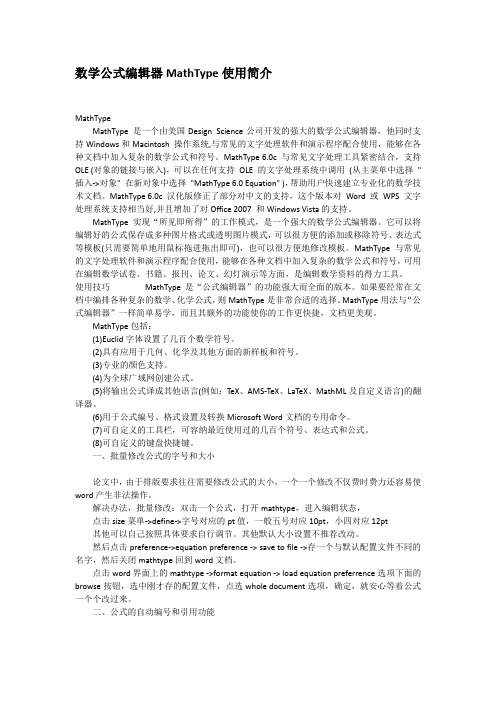
数学公式编辑器MathType使用简介MathTypeMathType 是一个由美国Design Science公司开发的强大的数学公式编辑器,他同时支持Windows和Macintosh 操作系统,与常见的文字处理软件和演示程序配合使用,能够在各种文档中加入复杂的数学公式和符号。
MathType 6.0c 与常见文字处理工具紧密结合,支持OLE (对象的链接与嵌入),可以在任何支持OLE 的文字处理系统中调用(从主菜单中选择"插入->对象" 在新对象中选择"MathType 6.0 Equation" ),帮助用户快速建立专业化的数学技术文档。
MathType 6.0c 汉化版修正了部分对中文的支持,这个版本对Word 或WPS 文字处理系统支持相当好,并且增加了对Office 2007 和Windows Vista的支持。
MathType 实现“所见即所得”的工作模式,是一个强大的数学公式编辑器。
它可以将编辑好的公式保存成多种图片格式或透明图片模式,可以很方便的添加或移除符号、表达式等模板(只需要简单地用鼠标拖进拖出即可),也可以很方便地修改模板。
MathType 与常见的文字处理软件和演示程序配合使用,能够在各种文档中加入复杂的数学公式和符号,可用在编辑数学试卷、书籍、报刊、论文、幻灯演示等方面,是编辑数学资料的得力工具。
使用技巧MathType是“公式编辑器”的功能强大而全面的版本。
如果要经常在文档中编排各种复杂的数学、化学公式,则MathType是非常合适的选择。
MathType用法与“公式编辑器”一样简单易学,而且其额外的功能使你的工作更快捷,文档更美观。
MathType包括:(1)Euclid字体设置了几百个数学符号。
(2)具有应用于几何、化学及其他方面的新样板和符号。
(3)专业的颜色支持。
(4)为全球广域网创建公式。
(5)将输出公式译成其他语言(例如:TeX、AMS-TeX、LaTeX、MathML及自定义语言)的翻译器。
Mathtype教程
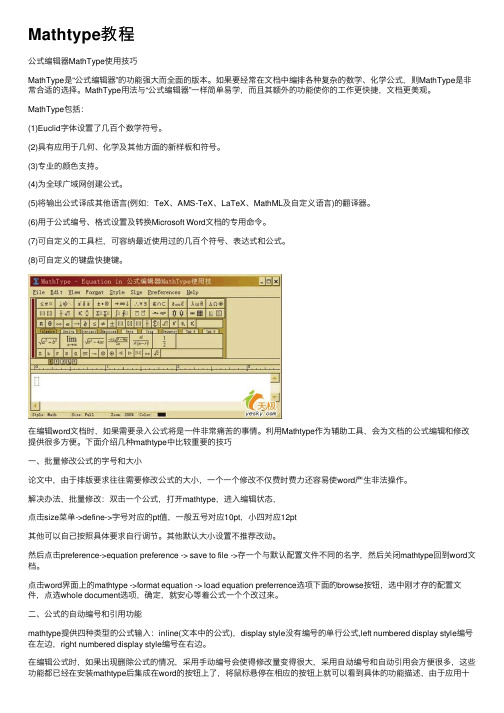
Mathtype教程公式编辑器MathType使⽤技巧MathType是“公式编辑器”的功能强⼤⽽全⾯的版本。
如果要经常在⽂档中编排各种复杂的数学、化学公式,则MathType是⾮常合适的选择。
MathType⽤法与“公式编辑器”⼀样简单易学,⽽且其额外的功能使你的⼯作更快捷,⽂档更美观。
MathType包括:(1)Euclid字体设置了⼏百个数学符号。
(2)具有应⽤于⼏何、化学及其他⽅⾯的新样板和符号。
(3)专业的颜⾊⽀持。
(4)为全球⼴域⽹创建公式。
(5)将输出公式译成其他语⾔(例如:TeX、AMS-TeX、LaTeX、MathML及⾃定义语⾔)的翻译器。
(6)⽤于公式编号、格式设置及转换Microsoft Word⽂档的专⽤命令。
(7)可⾃定义的⼯具栏,可容纳最近使⽤过的⼏百个符号、表达式和公式。
(8)可⾃定义的键盘快捷键。
在编辑word⽂档时,如果需要录⼊公式将是⼀件⾮常痛苦的事情。
利⽤Mathtype作为辅助⼯具,会为⽂档的公式编辑和修改提供很多⽅便。
下⾯介绍⼏种mathtype中⽐较重要的技巧⼀、批量修改公式的字号和⼤⼩论⽂中,由于排版要求往往需要修改公式的⼤⼩,⼀个⼀个修改不仅费时费⼒还容易使word产⽣⾮法操作。
解决办法,批量修改:双击⼀个公式,打开mathtype,进⼊编辑状态,点击size菜单->define->字号对应的pt值,⼀般五号对应10pt,⼩四对应12pt其他可以⾃⼰按照具体要求⾃⾏调节。
其他默认⼤⼩设置不推荐改动。
然后点击preference->equation preference -> save to file ->存⼀个与默认配置⽂件不同的名字,然后关闭mathtype回到word⽂档。
点击word界⾯上的mathtype ->format equation -> load equation preferrence选项下⾯的browse按钮,选中刚才存的配置⽂件,点选whole document选项,确定,就安⼼等着公式⼀个个改过来。
MathType教程

MathType教程MathType 是一个由美国Design Science公司开发的强大的数学公式编辑器,他同时支持Windows和Macintosh 操作系统,与常见的文字处理软件和演示程序配合使用,能够在各种文档中加入复杂的数学公式和符号。
MathType 6.0c 与常见文字处理工具紧密结合,支持 OLE (对象的链接与嵌入),可以在任何支持 OLE 的文字处理系统中调用 (从主菜单中选择 "插入->对象" 在新对象中选择 "MathType 6.0 Equation" ),帮助用户快速建立专业化的数学技术文档。
MathType 6.0c 汉化版修正了部分对中文的支持,这个版本对 Word 或 WPS 文字处理系统支持相当好,并且增加了对Office 2007 和Windows Vista的支持。
MathType 实现“所见即所得”的工作模式,是一个强大的数学公式编辑器。
它可以将编辑好的公式保存成多种图片格式或透明图片模式,可以很方便的添加或移除符号、表达式等模板(只需要简单地用鼠标拖进拖出即可),也可以很方便地修改模板。
MathType 与常见的文字处理软件和演示程序配合使用,能够在各种文档中加入复杂的数学公式和符号,可用在编辑数学试卷、书籍、报刊、论文、幻灯演示等方面,是编辑数学资料的得力工具。
[编辑本段]使用技巧作者:翁永平MathType是“公式编辑器”的功能强大而全面的版本。
如果要经常在文档中编排各种复杂的数学、化学公式,则MathType是非常合适的选择。
MathType 用法与“公式编辑器”一样简单易学,而且其额外的功能使你的工作更快捷,文档更美观。
MathType包括:(1)Euclid字体设置了几百个数学符号。
(2)具有应用于几何、化学及其他方面的新样板和符号。
(3)专业的颜色支持。
(4)为全球广域网创建公式。
(5)将输出公式译成其他语言(例如:TeX、AMS-TeX、LaTeX、MathML及自定义语言)的翻译器。
mathtype黎曼梯度公式

mathtype黎曼梯度公式
Mathtype是一款非常实用的数学公式编辑软件,也是数学爱好
者必备的工具之一。
而黎曼梯度公式则是微积分学中的一个重要定理,经常在物理学、工程学、计算机科学等领域中被应用。
黎曼梯度公式是指对于任意一个光滑的向量场F和曲面S,有如下公式:
S (×F)·ds = ∮C F·dr
其中C为曲面边界,ds为曲面上的面元,dr为曲线C上的线元。
这个公式描述了向量场的环量和曲面上的旋度之间的关系。
通过使用Mathtype,我们可以方便地编辑和输入黎曼梯度公式,从而更
好地应用它来解决复杂的物理和工程问题。
使用Mathtype编辑公式时,需要注意符号的正确输入和排版的
规范。
黎曼梯度公式中包含了向量的运算和曲面的积分,需要按照一定的排版方式进行输入。
同时,还需要注意公式的格式和字体的大小,以确保公式的可读性和美观性。
总之,Mathtype和黎曼梯度公式都是学习数学和应用数学的重
要工具,它们的结合可以帮助我们更好地理解和应用微积分学中的重要定理。
- 1 -。
